Формула Excel: Добавление ведущих нулей для фиксации длины текста
Если в таблице есть список чисел, то для более аккуратного вида вы можете захотеть добавить ведущие нули, чтобы сделать их фиксированной длины, как показано на скриншоте ниже. В этом руководстве представлена формула, которая использует функцию TEXT для легкого выполнения этой задачи.
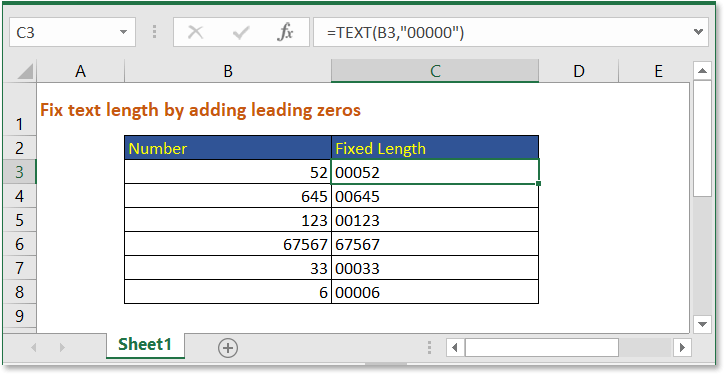
Общая формула:
| TEXT(txt,"0_length")) |
Аргументы
| Txt: ссылка на ячейку или текстовая строка, длину которой вы хотите зафиксировать. |
| 0_length: строка из нулей, используемая для установки необходимой длины строки. Например, если вы хотите сделать длину текста равной 6 символам, вы можете использовать «000000» в формуле следующим образом: TEXT(txt,”000000”). |
Примечание
Эта формула изменит формат ячейки на текстовый формат.
Эта формула работает только с числовыми строками; если строка имеет текстовый формат, она вернет исходные данные.
Как работает эта формула
Чтобы зафиксировать числа в списке ячеек B3:B8 до пяти символов, пожалуйста, используйте следующую формулу:
| =TEXT(B3,"00000") |
Нажмите клавишу Enter и перетащите маркер заполнения до ячейки B8.
Объяснение
TEXT функция используется для преобразования чисел в текст в указанном форматировании.
Пример файла
![]() Нажмите, чтобы скачать пример файла
Нажмите, чтобы скачать пример файла
Связанные формулы
- Первая буква в нижнем регистре
Здесь представлено описание формулы для добавления нового текста в определенную позицию текстовой строки. - Укоротить текст до N слов
Здесь представлено описание формулы для извлечения N слов с левой стороны текстовой строки. - Добавить запятые между именами
В этом руководстве представлены формулы для добавления запятых между именем, отчеством и фамилией. - Добавить дефисы к номеру телефона
Чтобы добавить дефисы к номеру телефона, вы можете использовать формулу для решения этой задачи в Excel.
Связанные функции
- Функция TEXT
Преобразовать число в текст с определенным форматом. - Функция REPLACE
Находит и заменяет символы на основе заданного местоположения в текстовой строке на новый текст. - Функция LEFT
Извлекает символы с левой стороны текста. - Функция MID
Извлекает часть текста из значения ячейки на основе местоположения и длины.
Лучшие инструменты для повышения производительности Office
Kutools для Excel - Помогает вам выделиться из толпы
| 🤖 | KUTOOLS AI Помощник: Революционизируйте анализ данных на основе: Интеллектуальное выполнение | Генерация кода | Создание пользовательских формул | Анализ данных и создание диаграмм | Вызов функций Kutools… |
| Популярные функции: Поиск, Выделение или Отметка дубликатов | Удалить пустые строки | Объединить столбцы или ячейки без потери данных | Округлить без формулы ... | |
| Супер VLookup: Множественные критерии | Множественные значения | На нескольких листах | Распознавание нечетких соответствий... | |
| Расширенный раскрывающийся список: Простой раскрывающийся список | Зависимый раскрывающийся список | Раскрывающийся список с множественным выбором... | |
| Управление столбцами: Добавить определенное количество столбцов | Переместить столбцы | Переключить статус видимости скрытых столбцов | Сравнить столбцы для выбора одинаковых и разных ячеек ... | |
| Основные функции: Сетка фокусировки | Дизайн листа | Улучшенная строка формул | Управление книгами и листами | Библиотека автотекста (Авто текст) | Выбор даты | Объединить данные | Шифрование/Расшифровка ячеек | Отправка писем по списку | Супер фильтр | Специальный фильтр (фильтр жирного/курсивного/зачеркнутого текста...) ... | |
| Топ-15 наборов инструментов: 12 инструментов для работы с текстом (Добавить текст, Удалить определенные символы ...) | 50+ типов диаграмм (Диаграмма Ганта ...) | 40+ практических формул (Расчет возраста на основе даты рождения ...) | 19 инструментов вставки (Вставить QR-код, Вставить изображение по пути ...) | 12 инструментов преобразования (Преобразовать в слова, Конвертация валюты ...) | 7 инструментов объединения и разделения (Расширенное объединение строк, Разделить ячейки Excel ...) | ... и многое другое |
Kutools для Excel имеет более 300 функций, гарантируя, что то, что вам нужно, находится всего в одном клике...
Office Tab - Включите работу с вкладками в Microsoft Office (включая Excel)
- Один щелчок, чтобы переключаться между десятками открытых документов!
- Сократите сотни кликов мышью каждый день, попрощайтесь с болью в руке от мыши.
- Повышает вашу продуктивность на 50% при просмотре и редактировании нескольких документов.
- Добавляет эффективные вкладки в Office (включая Excel), как в Chrome, Edge и Firefox.